Linux基础二
一:Linux权限管理命令
1. 资源权限管理
权限介绍
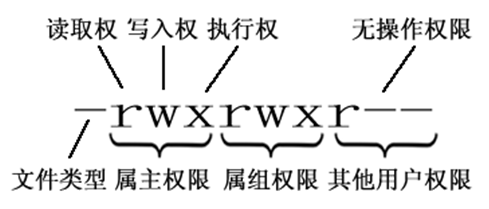

资源类型
普通文件(-)
目录(d)
符号链接(l)
字符设备文件(c)
块设备文件(s)
套接字(s)
命名管道(p)
普通文件: 包括文本文件、数据文件、可执行的二进制程序文件等。
目录文件: Linux系统把目录看成是一种特殊的文件,利用它构成文件系统的树型结构。
修改资源权限
chmod 变更文件或目录的权限。
格式: chmod [参数] <文件>
参数:
-R 以递归方式更改所有的文件及子目录
常用:
chmod 755 install.log
chmod 000 install.log
chmod 777 install.log
chmod u=rwx,g=rx,o=rx install.log
chmod -R 755 aaa
2. 组管理
创建组
groupadd 创建一个用户组,一个用户组中可以有很多用户
格式: groupadd <组名称>
常用:
groupadd mysql 创建一个名为mysql的组
删除组
groupdel 删除一个已经存在的组,组中必须没有用户
格式: groupdel <组名称>
常用:
groupdel mysql 删除名为mysql的组
3. 用户管理
创建用户
useradd 创建一个用户
格式: useradd [参数] <用户名>
参数:
-d 指定用户目录,如果不指定在home目录下创建一个同名目录
-g 指定用户所属组,如果没有指定组,那么会创建一个同名组
常用:
useradd test 添加test用户
useradd test2 -d /home/test2 指定用户home目录
useradd mysql –g mysql 创建一个mysql用户,指定组为mysql组
如果在创建用户时没有指定密码,那么新建用户需要设置密码才可以使用
格式: passwd <用户>
常用:
passwd test 为test用户设置密码
删除用户
userdel 删除使用者帐号及相关档案
格式: userdel [参数] <用户>
参数:
-r 使用者目录下的档案一并移除 。 在其他位置上的档案也将一一找出并删除 。
常用:
userdel test 删除test用户(不会删除home目录)
userdel –r test 删除用户以及home目录
用户切换
su 切换登录用户
格式: su [选项] [-] [用户]
常用:
su u1 切换到u1用户
su - u1 切换到u1用户,并且将环境也切换到u1用户的环境(推荐使用)
root用作为超级管理员切换到其他用户不需要输入密码
其他用户切换到root用户需要输入密码
修改资源的用户和组
chown 改变资源的所属用户和组
格式: chown [参数] [用户]:[组] <文件>
参数:
-R 递归处理所有的文件及子目录
常用:
chown u1:public a.txt 变更当前的目录或文件的所属用户和组
chown -R u1:public aaa 变更目录中的所有的子目录及文件的所属用户和组
二:Linux系统管理命令
1. 网络管理命令
网络测试命令
ping 测试网络是否联通
格式: ping <域名或者IP地址>
参数:
-c 次数,指定ping发送包的次数
常用:
ping 192.168.150.128
ping www.baidu.com
ping -c 3 www.baidu.com
查看网络状态
ifconfig 查看网络状态
关闭与启动网卡
ifdown 网卡设备名:禁用该网卡设备。
ifup 网卡设备名:启用该网卡设备。
查询网络状态
netstat 用于查看当前计算机开放的端口,从而判断当前计算机启动了哪些服务
格式: netstat <参数>
参数:
-t:列出TCP协议端口
-u:列出UPD协议端口
-n:不使用域名和服务名,而使用IP地址和端口号
-a:列出所有的网络连接
常用:
netstat -an 查看当前计算机开放的所有的端口
netstat -an | grep 3306 查看占用了3306端口的系统程序
2. 防火墙管理命令
开启或关闭防火墙
service iptables status 查看防火墙状态
service iptables start 启动防火墙
service iptables stop 关闭防火墙
service iptables restart 重启防火墙
3. 其他系统管理命令
查看系统进程
ps 正在运行的进程的状态
格式: ps [参数]
参数
-e 所有的进程均显示出来
-f 做一个更为完整的输出
常用:
ps –ef 查看所有进程
ps –ef | grep ssh 查找某一进程
杀死进程
kill 杀掉某一进程
格式: kill <进程PID>
常用:
kill 2868 杀掉2868编号的进程
kill -9 2868 强制杀死进程
三:Linux下软件安装
1. Linux下软件安装方式
Linux上的软件安装有以下几种常见方式
1. 二进制发布包:软件已经针对具体平台编译打包发布,只要解压,修改配置即可
2. RPM包:软件已经按照redhat的包管理工具规范RPM进行打包发布,需要获取到相应的软件RPM发布包,然后用RPM命令进行安装
3. Yum在线安装:软件已经以RPM规范打包,但发布在了网络上的一些服务器上,可用yum在线安装服务器上的rpm软件,并且会自动解决软件安装过程中的库依赖问题
4. 源码编译安装:软件以源码工程的形式发布,需要获取到源码工程后用相应开发工具进行编译打包部署。
2. 上传安装文件
我们要在Linux系统桑安装软件,首选需要把软件的安装包上传到Linux机器上
FileZilla 这个软件可以帮我们完成文件的传入,直接解压即可使用
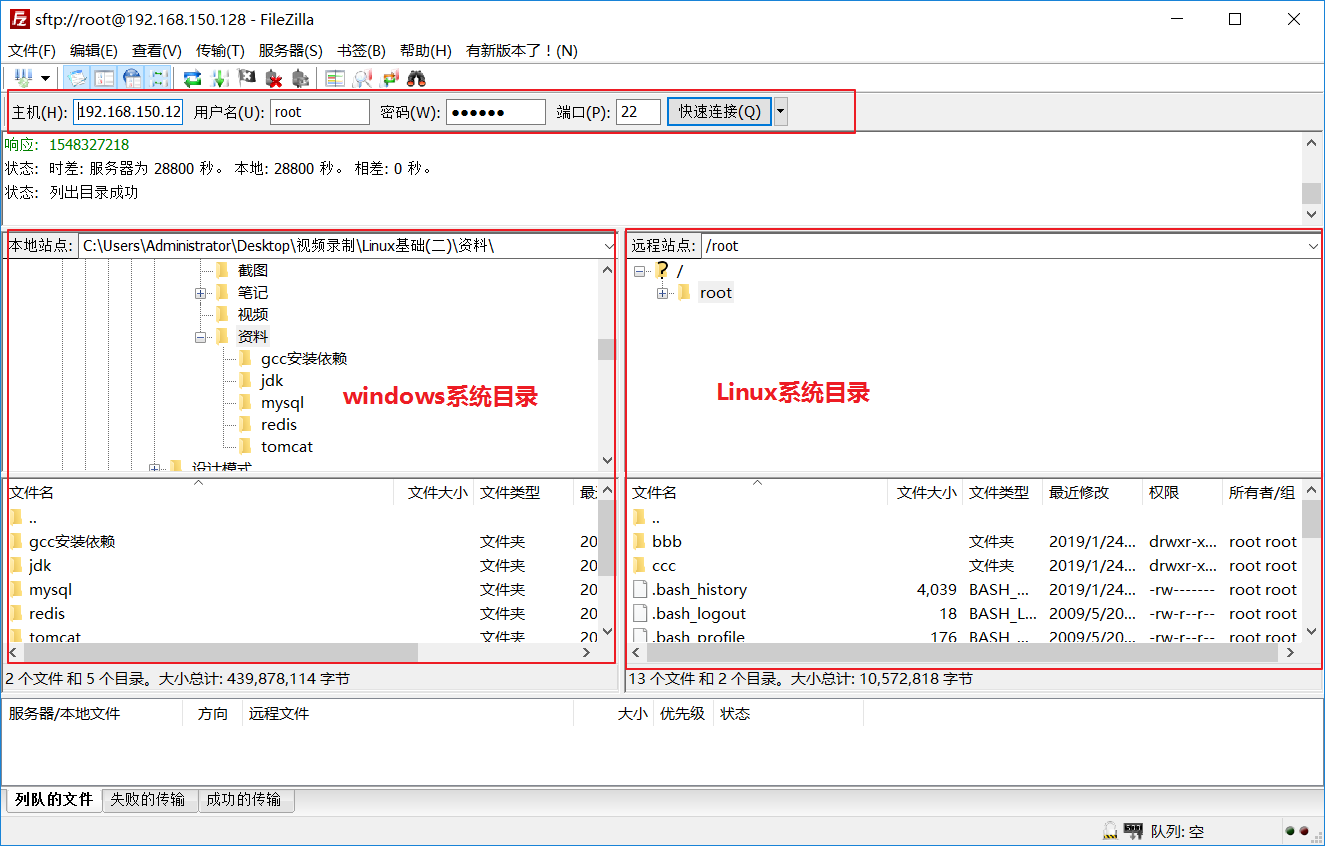
3. Linux下安装JDK
1) 卸载CentOS自带的jdk
[root@localhost /]# java –version #查看当前系统jdk版本
[root@localhost /]# rpm -qa | grep java #查找jdk
java-1.6.0-openjdk-1.6.0.35-1.13.7.1.el6_6.i686
tzdata-java-2015e-1.el6.noarch
java-1.7.0-openjdk-1.7.0.79-2.5.5.4.el6.i686
卸载自带的jdk
[root@localhost jdk]# rpm -e --nodeps java-1.6.0-openjdk-1.6.0.35-1.13.7.1.el6_6.i686
[root@localhost jdk]# rpm -e --nodeps java-1.7.0-openjdk-1.7.0.79-2.5.5.4.el6.i686
2) 上传我们自己的安装包
在Linux上创建软件安装目录`/service/toos/`
[root@localhost /]# mkdir -p /service/tools #创建多级目录,以后软件就安装在这个目录下
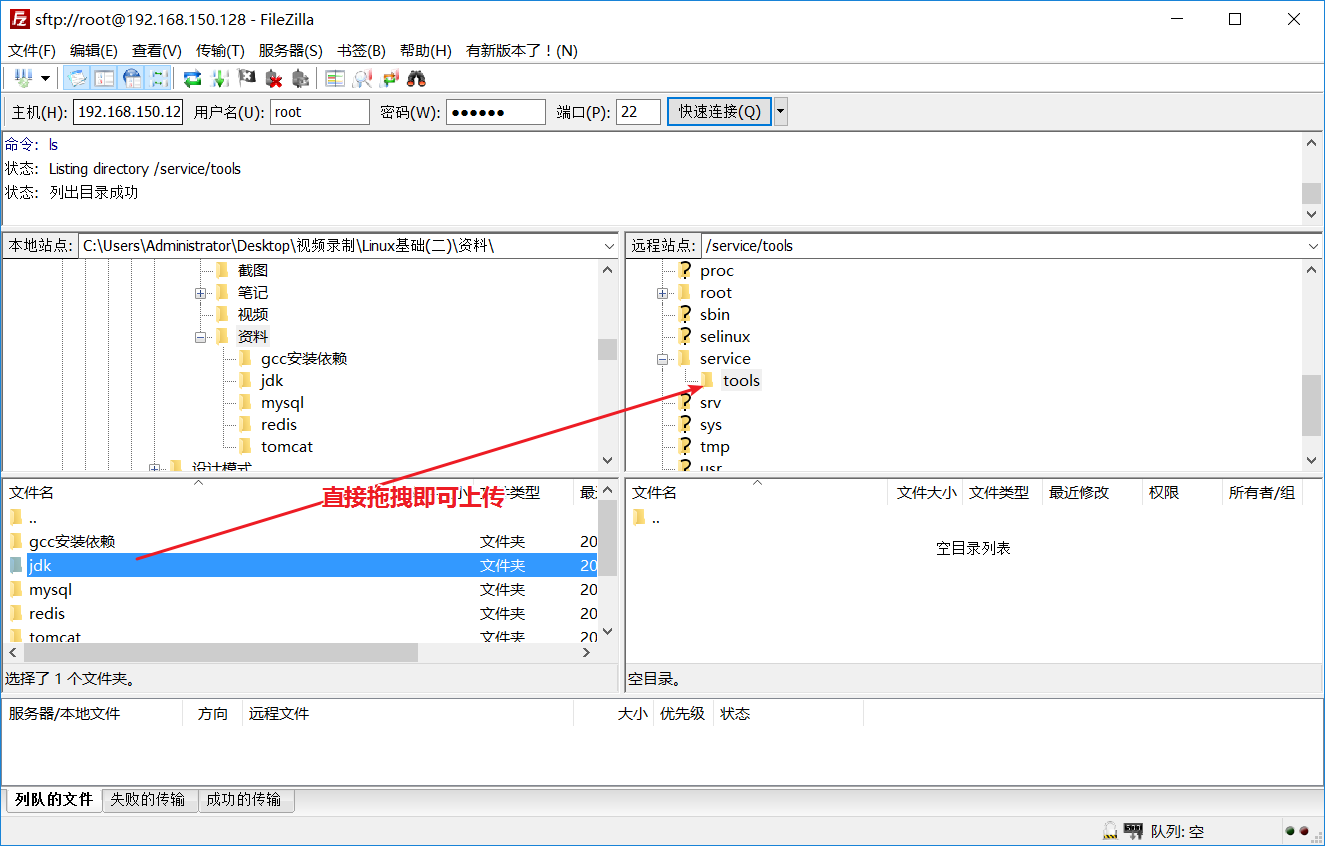
3) 解压我们的jdk
[root@localhost /]# cd /service/tools/ #进入到安装文件目录下
[root@localhost tools]# cd jdk/ #进入到jdk目录下
[root@localhost jdk]# tar -xzvf jdk-7u71-linux-i586.tar.gz #解压jdk
[root@localhost jdk]# cd jdk1.7.0_71/ #进入到解压后的目录下
[root@localhost jdk1.7.0_71]# pwd #查询当前工作目录
/service/tools/jdk/jdk1.7.0_71
4) 配置环境变量
1. 编辑`/etc/profile` 文件
[root@localhost jdk]# vim /etc/profile
2. 在末尾行添加
#set java environment
JAVA_HOME=/service/tools/jdk1.8.0_191 #自己解压的jdk的路径
CLASSPATH=.:$JAVA_HOME/lib.tools.jar
PATH=$JAVA_HOME/bin:$PATH
export JAVA_HOME CLASSPATH PATH
3. 保存退出
[root@localhost jdk]# source /etc/profile 使更改的配置立即生效
4. 注意
1.jdk的版本一定要与系统版本一致(centos 32 jdk 32 )
2.配置环境变量时JAVA_HOME=/service/tools/jdk1.8.0_191 一定要是自己解压的jdk的路径
4. Linux下安装Mysql
1) 卸载CentOS自带的Mysql
[root@localhost jdk]# rpm -qa | grep mysql #查找CentOS 自带的mysql
mysql-libs-5.1.73-5.el6_6.i686
卸载CentOS自带的mysql
[root@localhost jdk]# rpm -e --nodeps mysql-libs-5.1.73-5.el6_6.i686
2) 上传Mysql安装包
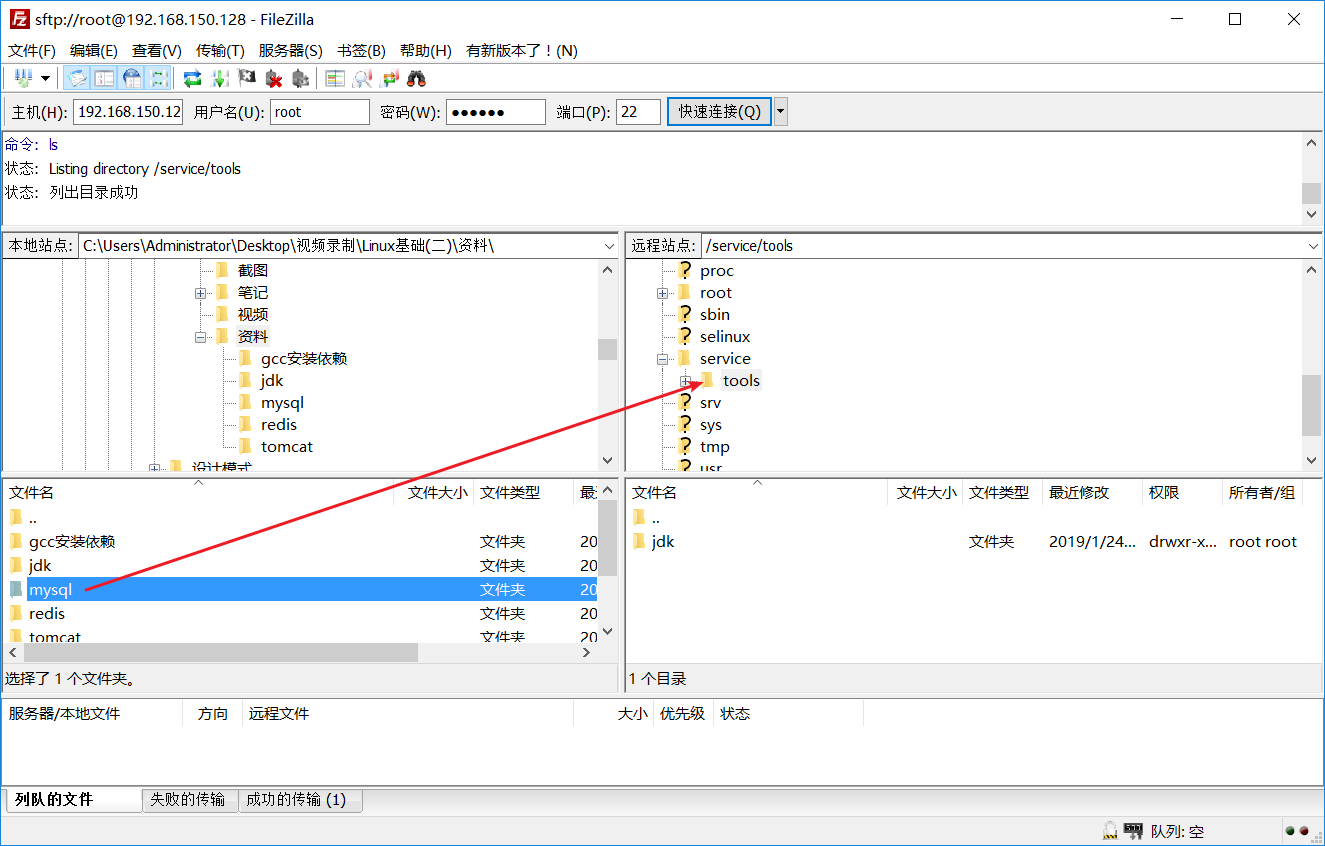
3) 解压我们自己的Mysql
[root@localhost mysql]# cd /service/tools/mysql/ # 切换到MYSQL安装目录下
[root@localhost mysql]# tar -xvf MySQL-5.6.22-1.el6.i686.rpm-bundle.tar # 解压MYSQL安装包
MySQL-shared-compat-5.6.22-1.el6.i686.rpm
MySQL-server-5.6.22-1.el6.i686.rpm
MySQL-client-5.6.22-1.el6.i686.rpm
MySQL-devel-5.6.22-1.el6.i686.rpm
MySQL-test-5.6.22-1.el6.i686.rpm
MySQL-shared-5.6.22-1.el6.i686.rpm
MySQL-embedded-5.6.22-1.el6.i686.rpm
4) 安装Mysql
安装MYSQL服务器
[root@localhost mysql]# rpm -ivh MySQL-server-5.6.22-1.el6.i686.rpm
安装MYSQL客户端
[root@localhost mysql]# rpm -ivh MySQL-client-5.6.22-1.el6.i686.rpm
开启MYSQL服务
[root@localhost mysql]# service mysql start
Starting MySQL.[确定]
查看MYSQL密码
[root@localhost mysql]# cat /root/.mysql_secret
# The random password set for the root user at Tue Aug 21 21:15:34 2018 (local time): S0ANhsOTE5wdFLKn
登录MYSQL
[root@localhost mysql]# mysql -uroot -pS0ANhsOTE5wdFLKn
修改MYSQL初始密码
mysql> set password = password('root');
Query OK, 0 rows affected (0.12 sec)
5) 远程连接Mysql
1. 赋予root用户远程连接mysql的权限
GRANT ALL ON *.* TO '用户名'@'%' IDENTIFIED BY '连接密码'
2. 刷新权限
flush privileges ;
3. 使用可视化界面连接上Mysql -- 保证防火墙已经关闭
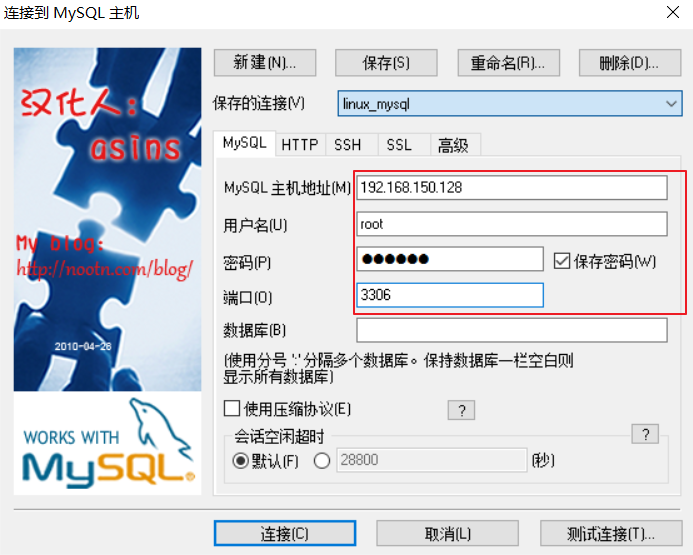
5. Linux下安装Redis
1) 安装依赖
1. 没有网络
[root@localhost gcc安装依赖]# rpm -U libgcc-4.4.7-23.el6.i686.rpm
[root@localhost gcc安装依赖]# rpm -U libgomp-4.4.7-23.el6.i686.rpm
[root@localhost gcc安装依赖]# rpm -ivh mpfr-2.4.1-6.el6.i686.rpm
[root@localhost gcc安装依赖]# rpm -ivh cpp-4.4.7-23.el6.i686.rpm
[root@localhost gcc安装依赖]# rpm -ivh ppl-0.10.2-11.el6.i686.rpm
[root@localhost gcc安装依赖]# rpm -ivh cloog-ppl-0.15.7-1.2.el6.i686.rpm
[root@localhost gcc安装依赖]# rpm -ivh gcc-4.4.7-23.el6.i686.rpm
2. 有网络
yum install gcc
2) 上传Redis安装包

3) 解压redis安装文件
[root@localhost redis]# tar -xzvf redis-3.2.8.tar.gz
4) 编译与安装
[root@localhost redis-3.2.8]# cd /service/tools/redis/redis-3.2.8 # 切换到redis的解压目录
[root@localhost redis-3.2.8]# make MALLOC=libc # 编译redis
[root@localhost redis-3.2.8]# make PREFIX=/service/redis install # 安装redis到指定目录,prefix参数就是安装目录
切换到安装目录下,查看执行文件
[root@localhost redis]# cd /service/redis/bin/
[root@localhost bin]# ll
总用量 4560
-rwxr-xr-x. 1 root root 220968 8月 21 22:12 redis-benchmark
-rwxr-xr-x. 1 root root 16475 8月 21 22:12 redis-check-aof
-rwxr-xr-x. 1 root root 2046197 8月 21 22:12 redis-check-rdb
-rwxr-xr-x. 1 root root 328317 8月 21 22:12 redis-cli
lrwxrwxrwx. 1 root root 12 8月 21 22:12 redis-sentinel -> redis-server
-rwxr-xr-x. 1 root root 2046197 8月 21 22:12 redis-server
5) 开启Redis服务
[root@localhost bin]# ./redis-server
6) 使用redis客户端连接redis
[root@localhost bin]# ./redis-cli
6. Linux下安装Tomcat
1) 上传Tomcat安装包
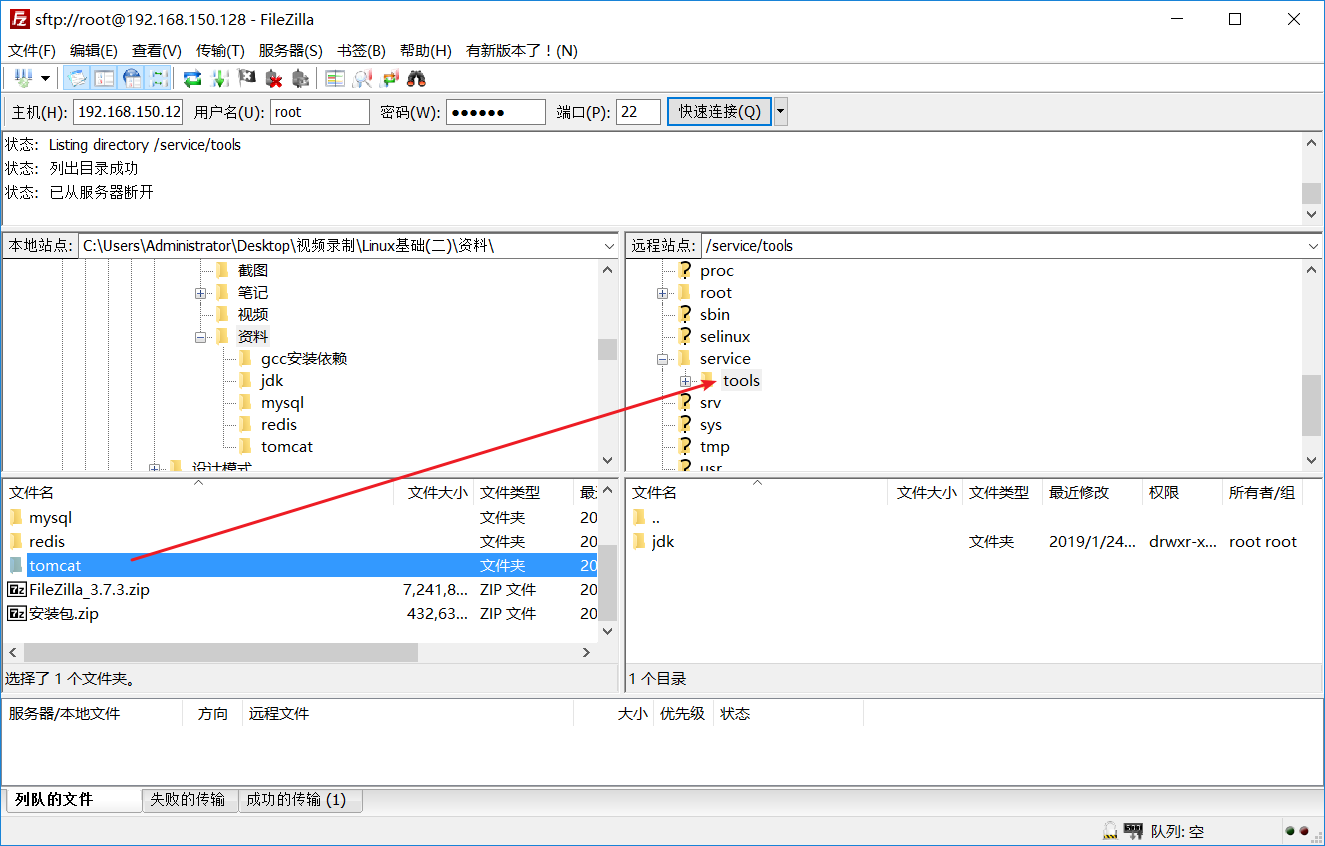
2) 解压Tomcat安装包
[root@localhost mysql]# cd /service/tools/tomcat/
[root@localhost tomcat]# tar -xvf apache-tomcat-7.0.57.tar.gz
3) 启动Tomcat
[root@localhost tomcat]# cd /service/tools/tomcat/apache-tomcat-7.0.57/bin/ # 切换到tomcat可执行文件目录下
[root@localhost bin]# ./startup.sh # 执行命令,开启tomcat
4) 访问Tomcat
打开浏览器,输入http://192.168.150.128:8080
四:项目发布与部署
1. 同步数据库数据
1) 连接Linux上的Mysql

2) 创建一个空的数据库
CREATE DATABASE travel CHARACTER SET utf8 ;
3) 使用SQLyog完成同步
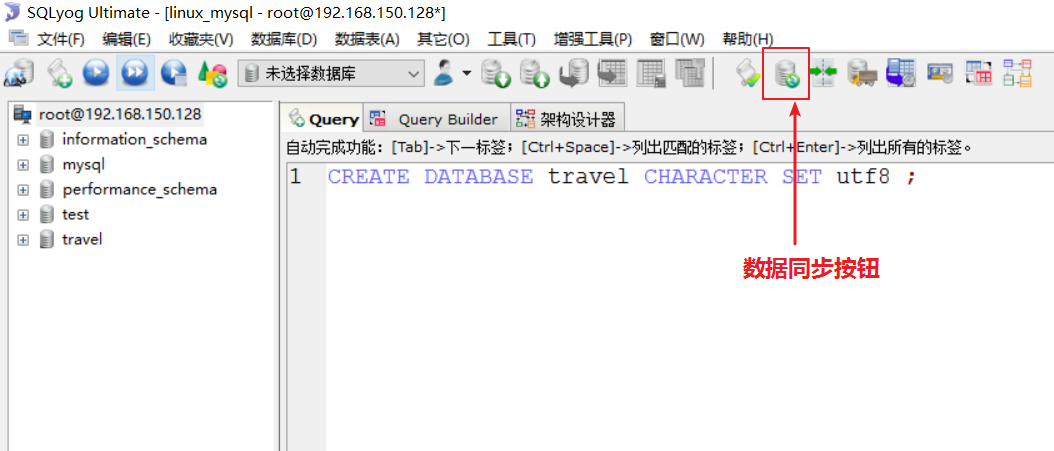
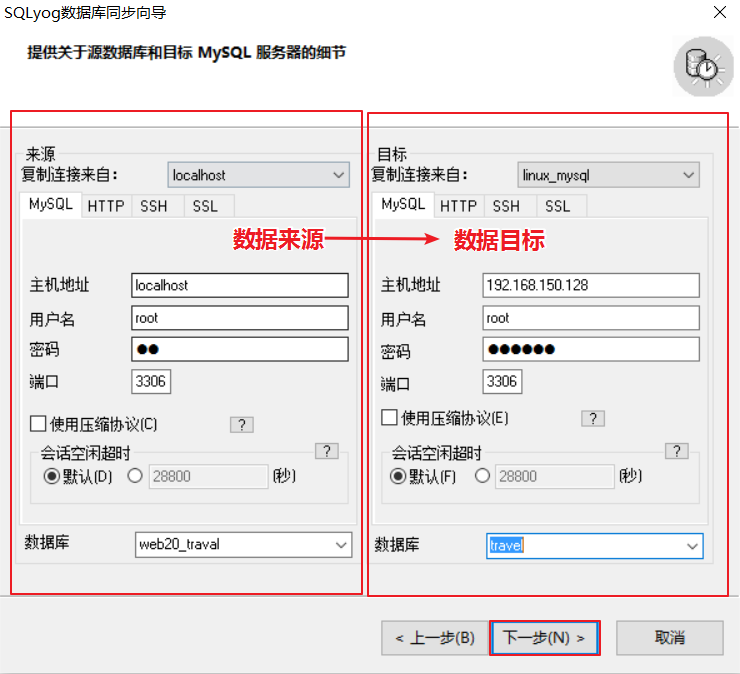
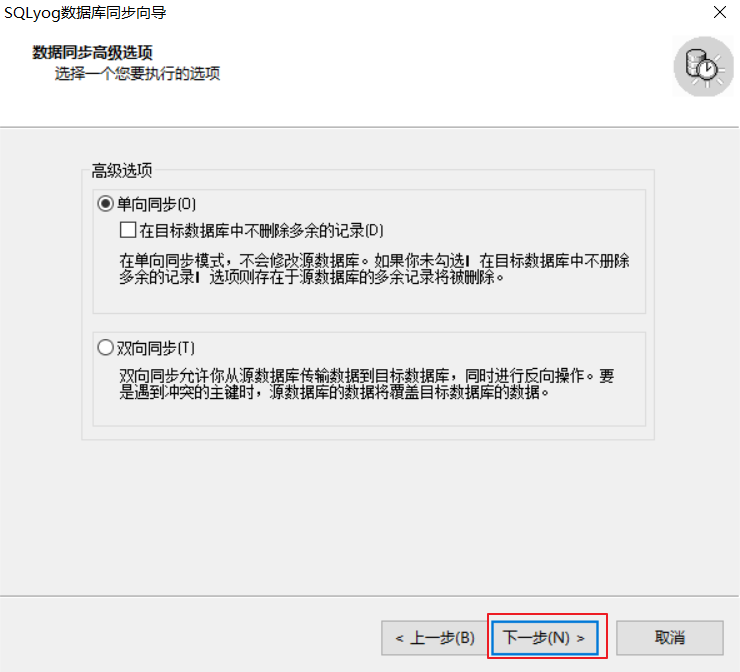
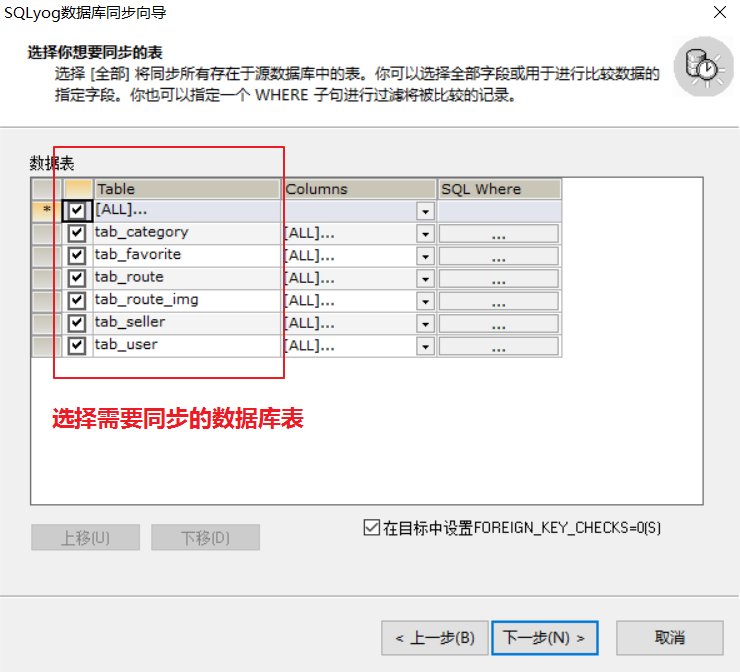
以后直接下一步-->下一步-->完成即可
2. 使用idea工具打包web项目
1) 修改项目配置文件
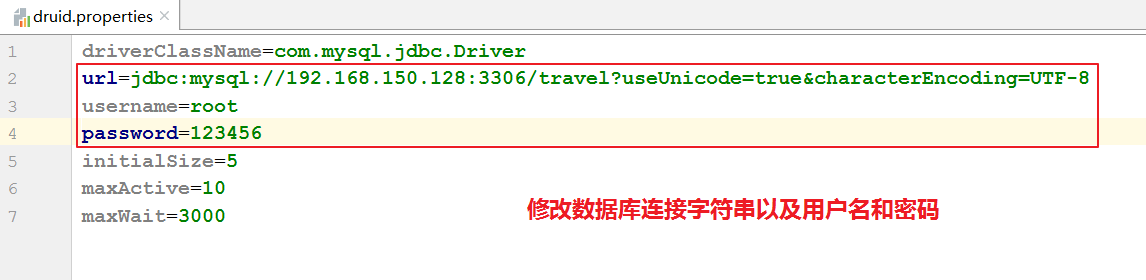
2) 使用maven打包项目
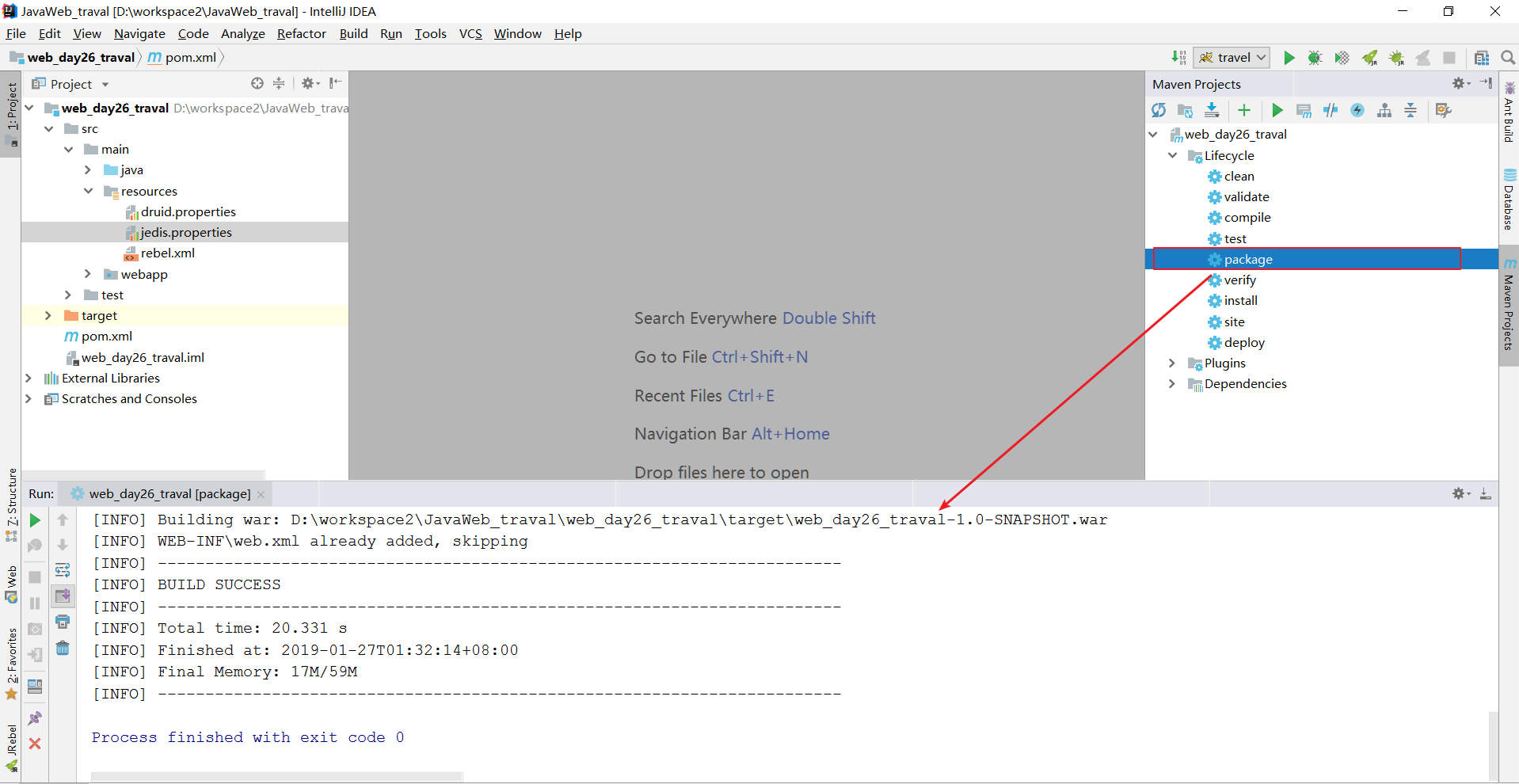
3. 上传war包到Linux服务器
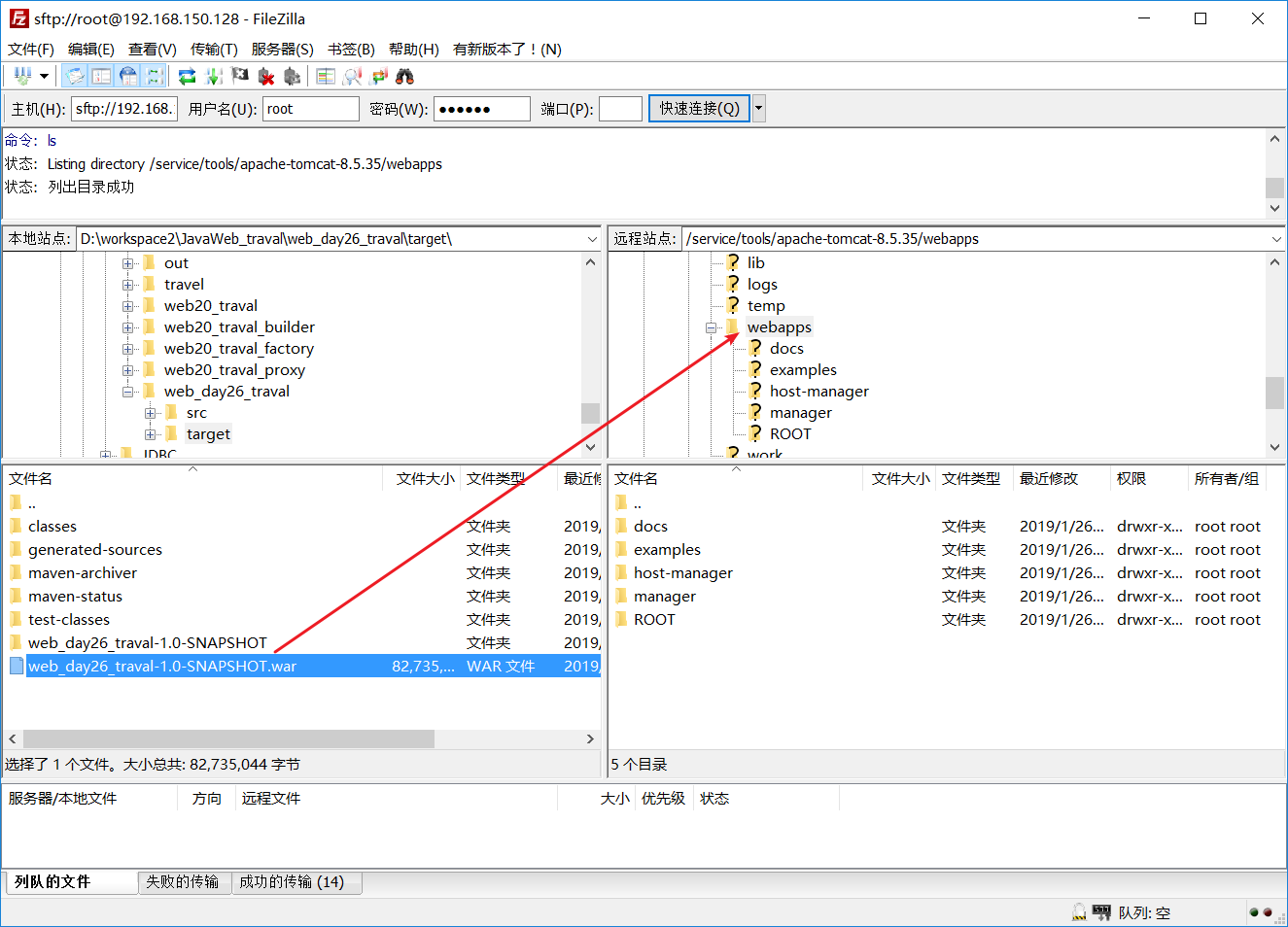
4. 启动tomcat
[root@localhost tomcat]# cd /service/tools/tomcat/apache-tomcat-7.0.57/bin/ # 切换到tomcat可执行文件目录下
[root@localhost bin]# ./startup.sh # 执行命令,开启tomcat
5. 访问项目
打开浏览器输入:http://192.168.150.128:8080/web_day26_traval-1.0-SNAPSHOT
6. 问题的解决
问题: 直接将war包上传到tomcat的webapps目录下会有一个问题,就是访问的路径比较长不太好记忆
解决: ROOT在tomcat的webapps中是一个比较特殊的项目名称,通过浏览器访问ROOT项目,不需要虚拟目录,所以如果想要更加简单的访问导我们的项目,只需要将原来的ROOT删除,将我们的war包改名叫ROOT.war即可